
HP CP1215는 20만 원대 초반에 팔고 있는 보급형 컬러 레이저 프린터다. 하지만 보급형이라는 생각이 바로 들지 않는다. 한마디로 싸구려(?) 티를 없애려 많은 부분을 다듬은 제품이다. 생김새, 성능, 기능 등 세세히 뜯어볼 수록 보급형으로 보기 어려운 능력을 보이는 컬러 레이저 프린터다.
CP1215는 앞쪽을 둥글게 만들어 레이저 프린터가 주는 딱딱함을 벗으려 했다. 전반적으로 각진 부분이 거의 없어 부드러운 느낌이다. 색깔도 아이보리와 회색을 적당히 섞은 덕분에 사무실의 분위기를 더 가볍게 만들어준다. 또한 컬러 레이저 프린터 치고는 높이가 낮고 작은 축에 속하므로 여유 공간이 많지 않은 사무실이나 책상에서 쓰는 데 큰 무리는 없어 보인다.
높이는 낮지만 뒤로 좀 길쭉하다. 이렇게 만든 이유가 있다. 토너와 드럼 같은 컬러 프린터 엔진을 종전과 다르게 설계한 때문이다. 토너와 드럼을 세로로 넣었던 이전과 달리 CP1215는 가로로 넣도록 설계를 바꾼 터라 좌우보다 앞뒤의 공간적 여유를 좀더 둬야만 한다. 무척 많은 공간을 요구하는 것은 아니다. 일반적인 사무형 책상 정도면 무난하다.
카트리지 탈착, 용지 넣기 편해
앞쪽 덮개를 아래로 내린 뒤 카트리지를 넣는 슬롯의 레버를 누르면서 앞으로 당기면 자연스럽게 토너와 드럼이 합쳐진 일체형 카트리지가 차례로 나타난다. 토너 카트리지를 넣고 빼는 것은 그리 어렵지는 않다. 다 쓴 카트리지는 가운데 손잡이를 잡고 위로 들어올려 뺀 뒤 새 카트리지를 꽂으면 되는데, 힘들이지 않고 자연스럽게 빼고 다시 넣을 수 있다. 또한 각 색깔 카트리지를 올바르게 꽂도록 카트리지 슬롯 오른쪽에 토너 색깔과 함께 C, M, Y, K라는 글자가 표시해 놓았다.

설치 쉽고, 비스타에서도 작동
맨 처음 CP1215 체험 제품을 설치한 곳은 거실이었다. 그곳에 윈도 XP가 깔린 노트북이 있어서였다. CP1215 체험단에 당첨된 뒤 연락을 받았을 때 반드시 윈도 XP PC가 있어야 한다는 조건을 내세운 탓에 주로 쓰는 비스타 PC 대신 거실의 윈도 XP 노트북에 설치했더랬다. 하지만 최신 컬러레이저 프린터가 윈도 비스타에서 작동하지 않는 게 이상해 결국 윈도 비스타가 깔린 PC쪽으로 옮겨서 설치해 보기로 했다.
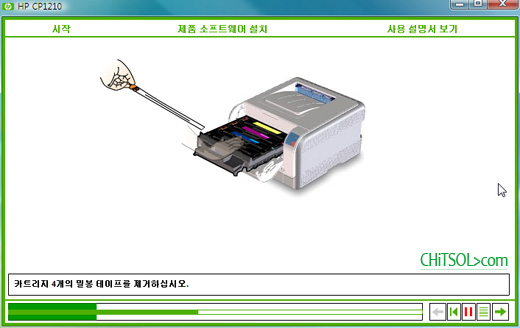
CP1215를 옮긴 뒤 케이블을 연결하고 CD를 넣어 설치 프로그램을 실행했다. 드라이버를 설치하기 전 프린터 세팅 법을 플래시 애니메이션으로 보여주는 데 제법 잘 만들었다. 이번 체험 제품은 설치 기사가 직접 집까지 찾아와 모든 세팅을 해준 것이지만, 제품만 받더라도 이 동영상을 보면서 하나씩 따라하면 어렵지 않게 프린터를 설치할 수 있을 정도였다. 동영상을 본 뒤 ‘제품 소프트웨어 설치’를 눌러 드라이버와 모니터링 프로그램을 깔았다. 비스타라도 에러 한 번 없이 제대로 관련 소프트웨어를 모두 설치했다.
컬러는 분당 8장 인쇄, 흑백은 더 빨라
프로그램을 설치한 뒤 시험 인쇄를 통해 용지가 제대로 나오는 지 확인했다. 그 뒤 몇 개의 컬러와 흑백 문서를 준비해 인쇄를 걸어 속도를 측정하면서 소음도 함께 살폈다.
먼저 흑백과 컬러 문서의 첫 장 인쇄 속도는, 흑백은 22~23초, 컬러는 30초가 걸렸다. 프린트 버튼을 누름과 동시에 시간을 쟀을 때 이 같은 속도로 첫장을 인쇄했다. 대기 모드에 들어간 뒤 예열을 하지 않은 상황에서도 출력 속도는 같다.

작동할 때 일반적인 소리는 다 들린다. 예열하는 소리, 용지를 말아 올리는 소리, 열을 빼내는 팬 소리 등. 하지만 그 소음이 지나치게 크지는 않다. 또한 많은 양을 인쇄하더라도 롤러 등에서 ‘삐그덕’ 대는 소리는 나지 않는다. 다만 많은 문서를 뽑고 난 뒤 열을 빼내느라 조금 오랫 동안 팬이 도는 탓에 소음이 좀 오랫 동안 이어진다. 가끔 CP1215가 알아서 토너 정리나 점검을 위해 스스로 작동할 때가 있는데, 조용한 곳에서 갑자기 이 소리를 듣다가 화들짝 놀랄 정도였다. 소음에 대한 예고가 있거나 이러한 소음을 내지 않는 조치가 필요하다.
글자는 섬세하게, 색은 선명하게
CP1215에서 다양한 글자 크기의 샘플 문서와 도형과 도표을 가진 여러 컬러 문서를 뽑았다. MS 워드에서 6~20pt 크기의 문장에 3가지 글꼴을 적용해 채운 문서를 인쇄했는데, 6pt 글자의 선이 끊어짐 없이 잘 연결되어 나타났다. 일부 레이저 프린터에서는 6pt 글자를 인쇄할 때 부분적으로 일부가 인쇄되지 않거나 울퉁불퉁 보이는 데, CP1215는 그런 부분이 거의 없다.
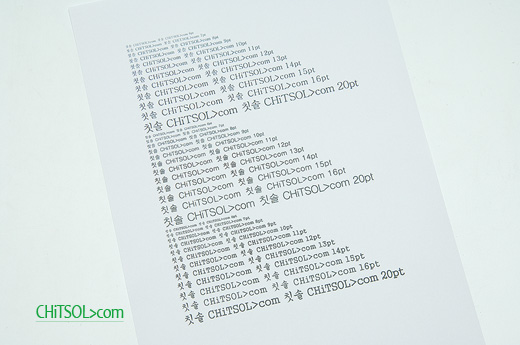
컬러 문서의 색감은 화면에서 보는 것보다는 조금 어둡게 나오지만, 이는 모니터와 프린터의 컬러 체계가 다른 만큼 이해된다. CP1215로 인쇄한 색을 보면 화면보다는 좀 어둡다는 느낌이 드는 한편으로 진하게 느껴지기도 한다. 이는 색을 바라볼 때의 선명도와는 별개다. 일반 용지에 인쇄하면 다른 프린터와 달리 색이 인쇄된 부분이 좀 반들반들한 느낌이 들고 색이 살아나는 듯한데, 다른 말로 탁한 느낌이 없고 좀더 또렷하게 보이기도 한다.
사진은 인쇄를 해봐도 큰 의미는 없었다. 문서용 사진이라면 모르지만, 일반 사진을 CP1215로 뽑더라도 사진이 주는 느낌을 살리지는 못한다. 컬러 문서를 뽑을 때만큼 이상적인 출력물은 아닌 듯 싶다.
비즈폼 에러, 일반 서식으로 충분할 듯
이번 CP1215 체험단에는 ‘HP 사용자를 위한 비즈폼 서식 총람 2008’을 쓸 수 있는 프리미엄 쿠폰이 포함되어 있다. 이를 등록하면 한달 동안 유료 서식도 쓸 수 있다고 해 프리미엄 인증을 하려고 했다. 하지만 비즈폼 프로그램 안에서는 프리미엄 등록을 할 수 없어 홈페이지에서 별도 등록을 시도했는데, 어떤 이유인지는 몰라도 프로그램과 홈페이지 모두 프리미엄 서식을 다운로드 할 수 없었다. 그 이유는 아직 모른다.
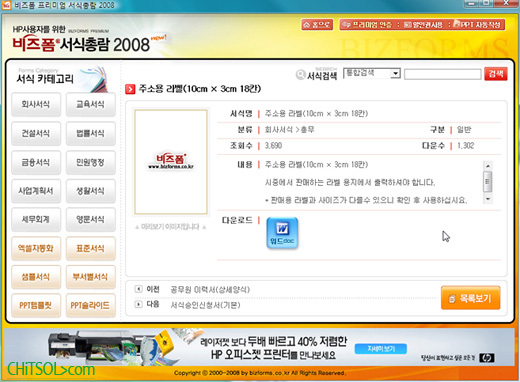
보급형의 격을 높인 컬러 레이저 프린터
HP CP1215의 최저가는 23만 3천 원이다. 보통 20만 원 전후의 보급형 컬러 레이저 프린터 중에서는 비싼 축에 든다고 볼 수 있다. 하지만 제품 구성이나 출력 성능, 인쇄 품질 면에서 생각보다 수준이 높다. 생김새, 재질, 부품 구성, 토너 교체 편의성, 용지 걸림이 없음, 좀더 빠른 흑백 인쇄, 세밀한 글자 인쇄, 진하면서도 선명한 색 표현 등 기초가 잘 갖춰진 제품인 것은 틀림 없다. 또한 소비자를 위한 배려가 돋보이는 동영상 설명서도 점수를 얻을만하다.
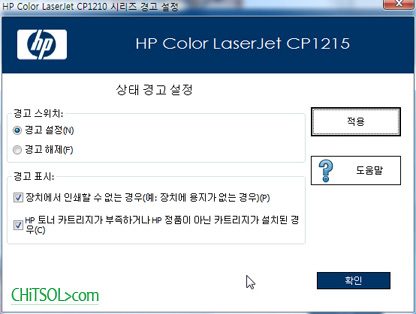
하지만 여기서 한 가지 잊어서는 안되는 사실이 있다. 처음 살 때 설치된 초기 토너는 700장 밖에 뽑지 못한다는 점이다. 시중에 파는 정품 토너 카트리지는 컬러는 1천400장, 흑백은 2천200장을 뽑는다. 교체 카트리지가 프린터 2대 값은 나간다는 이야기다. 이렇게 따지면 부담은 많이 줄어든다.
그래도 뭔가 아쉽다. 컬러 문서의 장당 인쇄 비용이 40원을 넘어서 그런 걸까? 보급형이라는 관점에서 보면 사실 그리 비싸다고 여기기는 어렵다. 다만 더 싼 장당 출력비까지 갖췄으면 얼마나 좋았을까 욕심은 더 난다. 더 내리기를 바랐던 장당 출력비가 이제는 더 이상 오르지 않기를 바라야 한다는 게 참 아이러니하지만, 요즘처럼 어려운 경제 여건에서 40원의 장당 인쇄비는 그나마 싼 것일지도 모를 일이다.
경제 여건이 나아지면 이 평가는 달라질 지도 모른다. 그래도 당분간은 후한 평가를 받을 만하다. CP1215는 특별히 다른 재주는 없어도 빠지지 않는 성능에 장당 출력비용의 균형을 잘 맞춘 보급형 타이틀이 무색한 컬러 레이저 프린터다.
덧붙임 #
1. 이 글은 HP가 진행한 HP CP1215 체험단에 참여하면서 쓴 리뷰입니다.
2. 체험단 제품은 지난 9월 초에 받아 틈틈이 테스트를 진행했습니다. 제품을 받았을 때 소감은 ‘철두철미한 HP의 프린터 체험단 진행‘ 참고 하시길.

이거….과학동아에서도 체험단 모집하던데…ㅎㅎ
신청했지만……..-_-;;;;;;;
꼭 기회를 잡으시길.. 제법 괜찮답니다~ ^^
아낙… HP 후린터는 종이를 많이 씹어대서 말이죠..
나만그런건가?
너무 싼 종이는 안쓰시는 게 좋답니다. ^^;
정말 물건이 이쁘게 잘 나왔네요.
아! 예전에 뉴스에서 본건데 토너가루가 담배연기보다 더 해로울수 있으니(나노 입자로 인해서)
되도록이면 사무실에서도 토너를 맡지 않도록 밀폐되거나 별도의 공간에 두는게 좋다는 연구결과를 읽은듯 합니다.(그러고 보니 전 악플러인가요 ^^; 맨날 부정적인 의견만 남기네요 ㅋ)
저도 그 기사 읽었는데요. 사무실 공간이 완전 밀폐된 상황이라면 그럴 수 있는데, 대부분은 그렇게 밀폐된 상황은 아니랍니다. 그래도 주의를 하는 게 좋겠죠? 환기도 잘 시켜주고요~ ^^
제가 이해를 못한건지도 모르겠는데, 컬러와 흑백을 한장 뽑는데 30초, 22초가 걸렸는데 어떻게 분당 8장, 12장이 나올 수 있는거죠?
분당 2장과 3장이 정상 아닌가요? ;;
아.. 첫장을 뽑는 시간입니다. 첫장 이후 1분 동안 8장, 12장이 나왔다는 이야기에요. 내용 수정해야겠네요. 지적 고맙습니다. ^^
……
이 프린터 얘기만 들어도…OTL….
지금은 어쩔 수 없이 포기하더라도 언젠가는 더 큰 것을 받을 거에요~ ^^